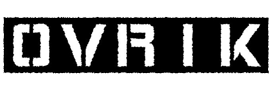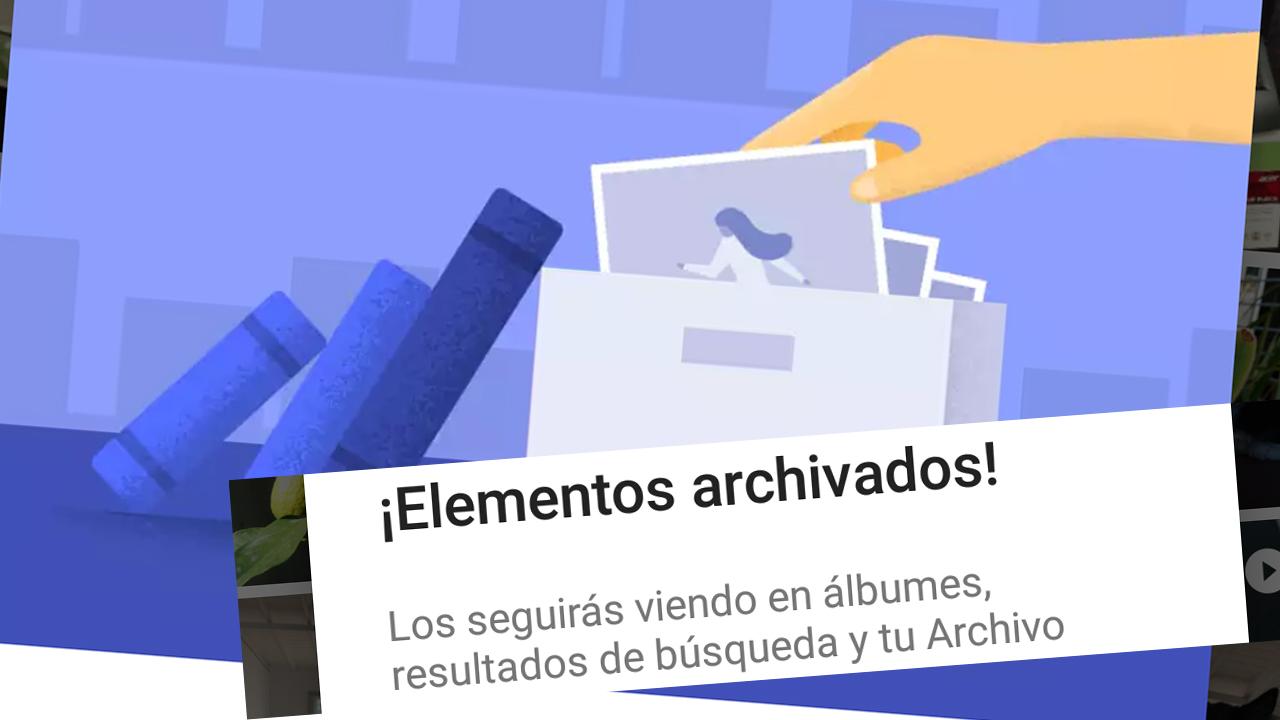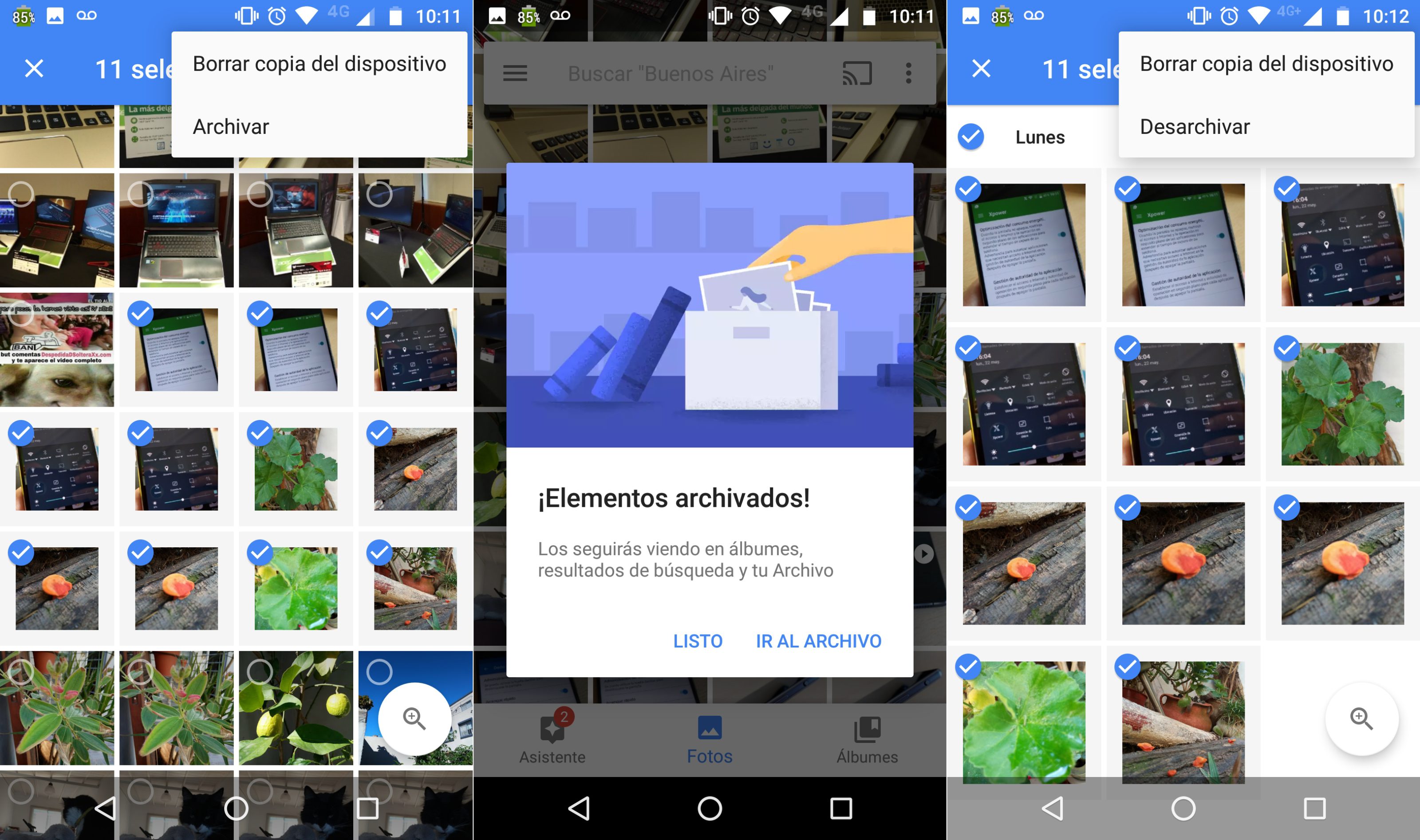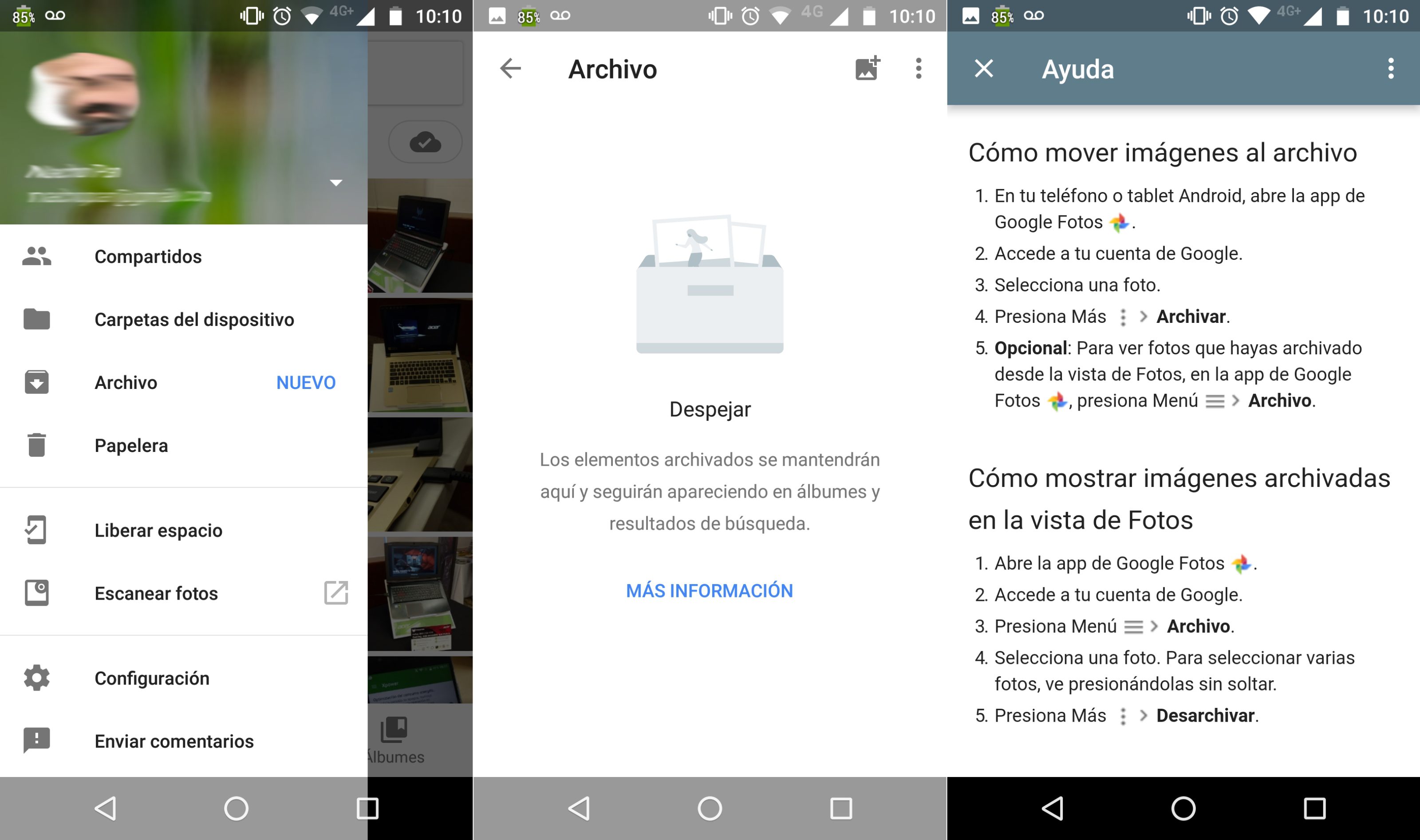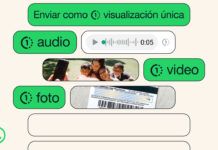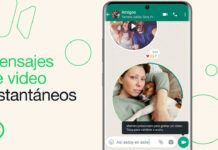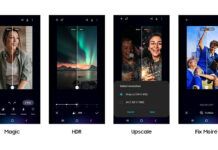Google Fotos sumó la función de Archivar imágenes y videos, una opción ideal para estos días en donde se reciben decenas de mensajes con fotos poco apropiadas, subidas de tono o bien que se mezclan con las que son realmente importantes para tener a mano.
La opción de Archivar en Google Fotos solo quita de la vista las imágenes y videos que uno desea, dejando ese contenido en una carpeta de fácil acceso. Evita entonces que aparezcan en momentos inoportunos o que sean empleadas para crear animaciones y películas automáticas.
Disponible tanto para la versión web como la app, la opción de Archivar en Google Fotos se suma a la posibilidad de organizarlas en álbumes o eliminarlas, cada día más común debido a que el servicio ofrece almacenamiento ilimitado para fotos y videos.
¿Cómo archivar fotos y videos en Google Fotos sin borrar? Hay dos opciones: la primera es marcando los archivos que deseamos quitar de la página principal y desplegando el menú de opciones (los tres puntos verticales de la parte superior derecha) y desde allí elegir Archivar.
La segunda opción es elegir el Menú (las rayas horizontales del lado izquierdo superior) y acceder a la opción Archivo y luego en agregar, representado por el ícono de foto con el signo +.
Las fotos archivadas aparecerán en la carpeta Archivo, desde donde el usuario podrá tener privacidad para los contenidos que desee. Al mismo tiempo, podrá desarchivarlos siguiendo el camino contrario al descripto más arriba.
Más allá de quitar de la vista contenidos, la opción de Archivar en Google Fotos permite separar fotos o videos para más tarde agruparlas en un álbum. En realidad, será cada usuario el que le encuentre el uso más apropiado a una opción ya presente en Gmail, donde resulta óptima para dejar de ver correos viejos pero que no deben ser borrados.